Jak już wiecie, tło, o którym mówimy, jest głównie od tyłu zdjęcie Tutaj udekoruj biuro którego używamy prawie stale podczas pracy z Windowsem, więc musi to być zdjęcie, które lubimy lub przynajmniej lubimy. Wielu użytkowników decyduje się na umieszczenie w tej sekcji osobistego zdjęcia rodziny, zabawy z przyjaciółmi, zdjęcia lato lub po prostu ładny, relaksujący lub w jakiś sposób uwodzicielski obraz.
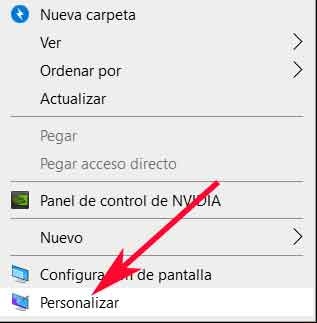
Tak czy inaczej, prawda jest taka, że zdecydowana większość użytkowników Okna teraz skupiamy się na najnowszej wersji systemu, Okna 10 , spróbuj to spersonalizować Motywy systemu Windows 10 , więc pokażemy Ci jak to zrobić w najwygodniejszy i najszybszy możliwy sposób na tych liniach. Mamy kilka sposobów na dostęp do tej sekcji, z których jeden to: sam pulpit systemowy ten Aby to zrobić, kliknij go prawym przyciskiem myszy i wybierz „Dostosuj”.
Dzięki temu możemy uzyskać dostęp do tej samej sekcji z aplikacji konfiguracyjnej Windows 10, do sekcji przez którą wchodzimy kombinacja klawiszy „Wygraj + I”. W nowym oknie, które się pojawi, musimy kliknąć „Personalizacja / Historia”, tutaj zaczniemy od sekcji twoje ekrany ten
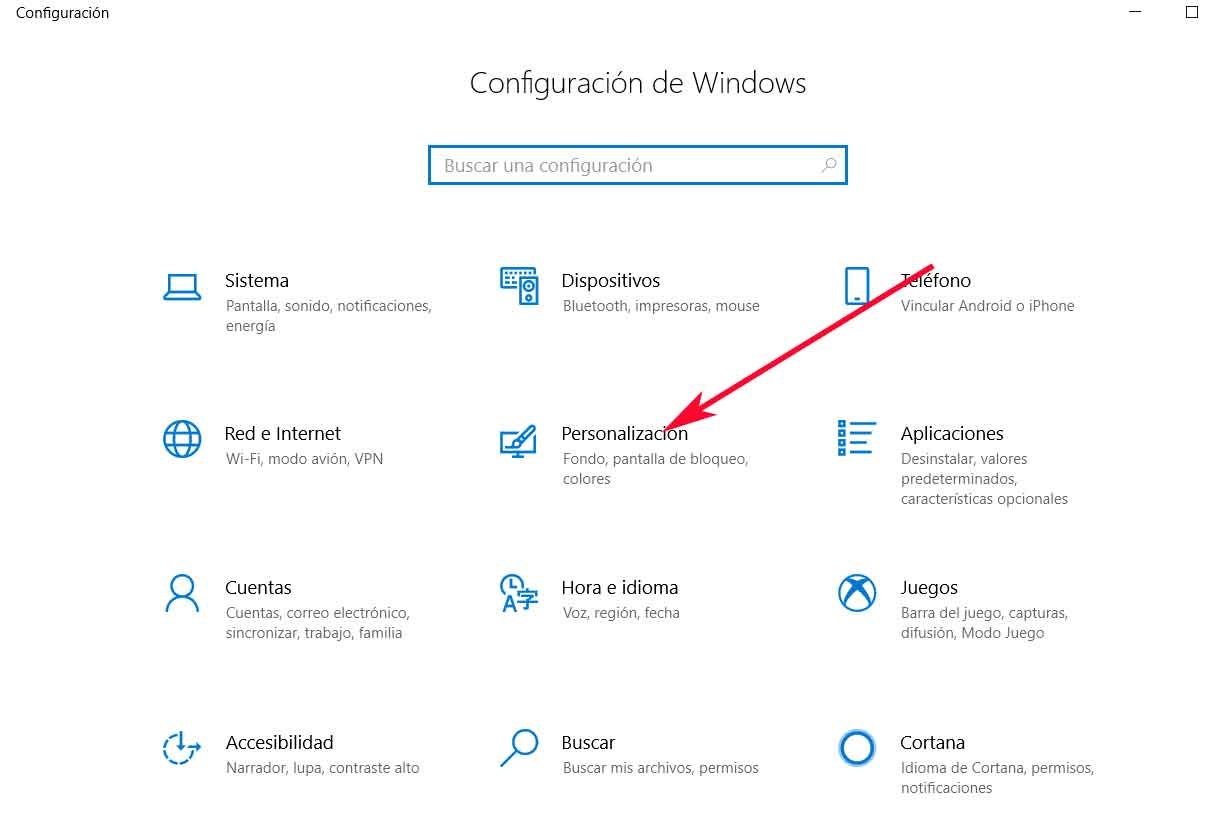
Dostosuj tapetę pulpitu systemu Windows 10
Tutaj możemy wybierać między Prawdziwy obraz które będą widoczne na pulpicie systemu, prezentacja składająca się z wielu z nich, lub kolor opcjonalnie wszystkie z listy rozwijanej, która pojawia się w sekcji „Ramka”. Oczywiście w zależności od rodzaju treści i jej rozmiaru czy kształtu, musimy wybrać, jak będzie się prezentować na pulpicie, co też możemy nieco niżej dostosować, w opcji „Wybór parametrów”.
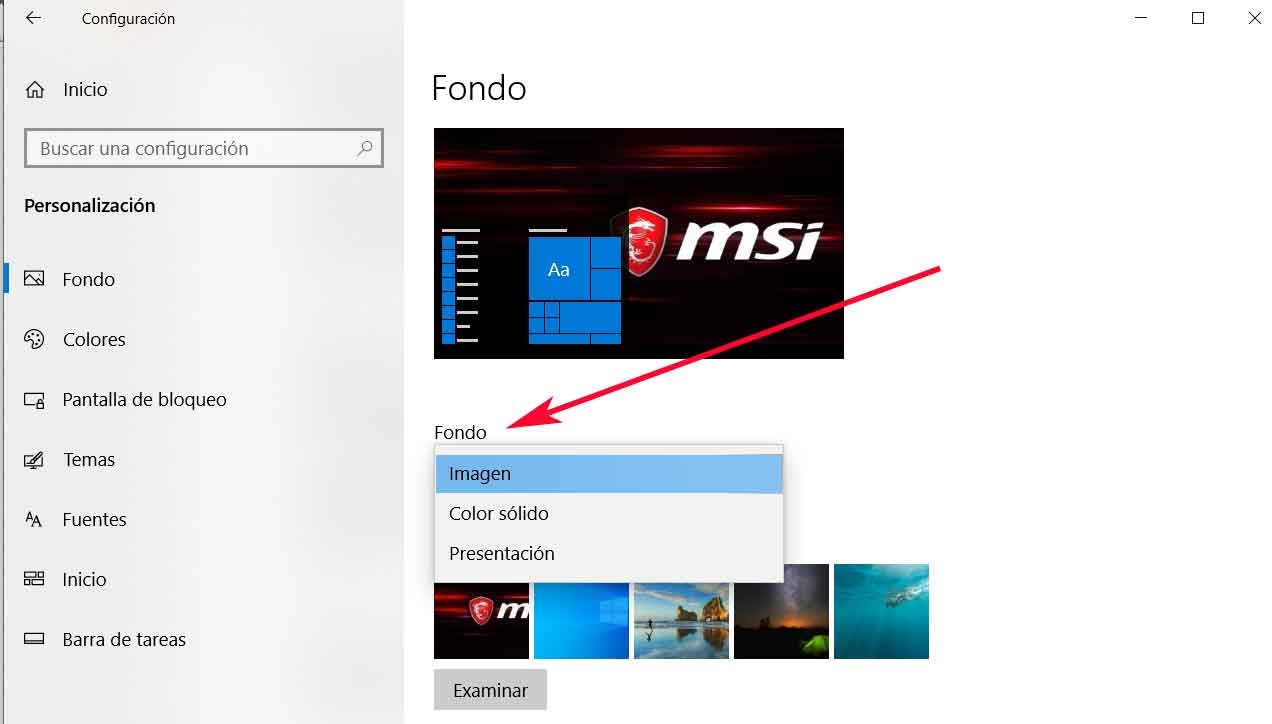
W tym samym czasie i w tym samym interfejsie znajduje się link, który brzmi „Ustawienia wysokiego kontrastu” i funkcjonować zintegrowany z systemem Windows 10, co pozwoli nam wykorzystać tę tapetę w bardziej zoptymalizowany sposób, jeśli tego potrzebujemy. W rzeczywistości, uzyskując dostęp tutaj, zobaczymy, że znajdziemy kilka Wybory być w stanie lepiej zilustrować oba te elementy teksty oraz Aplikacje , po aktywowaniu opcji „Włączenie wysokiego kontrastu” w celu dostosowania kolorów, które mają być używane.
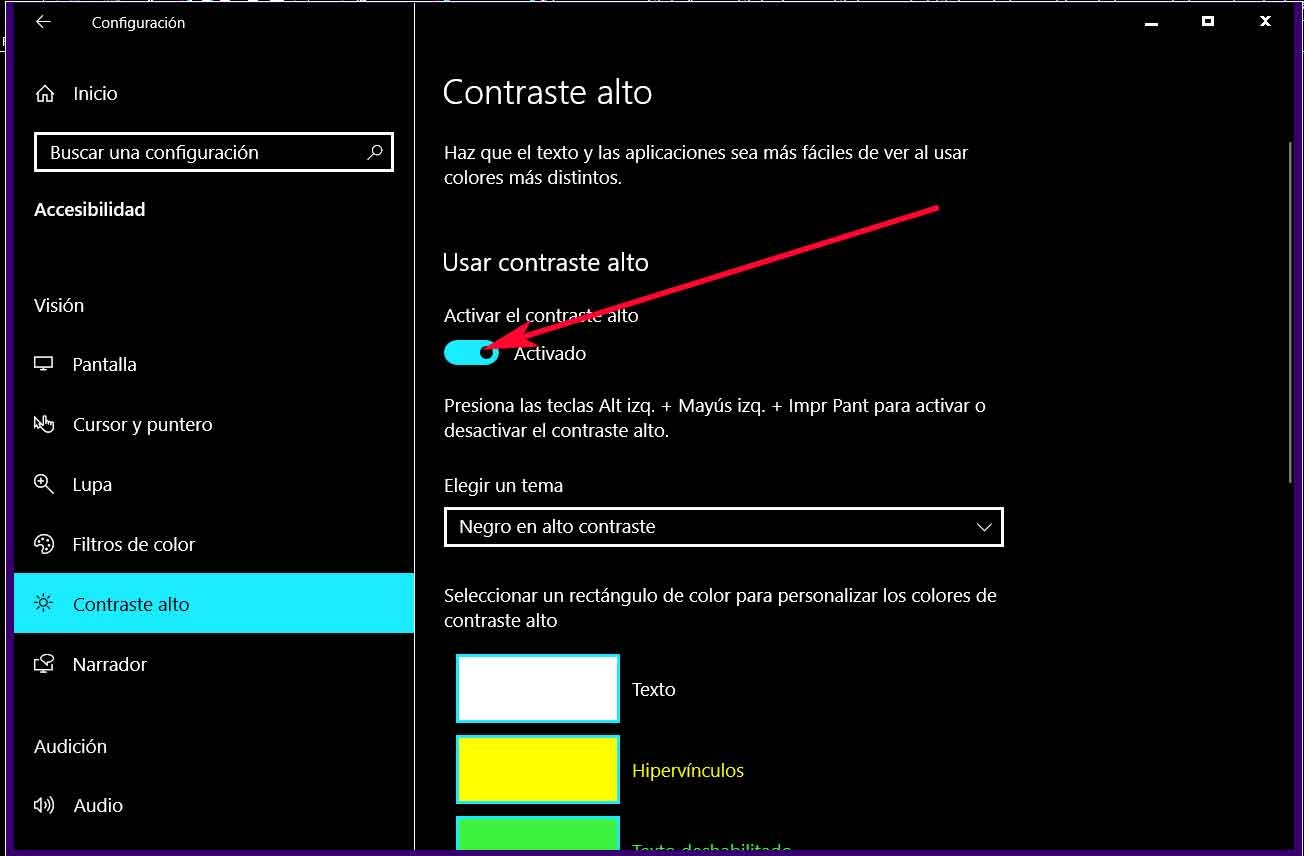
Jak zarządzać motywami systemu Windows 10
Oprócz tła, o którym mówiliśmy w tych wierszach, kolejny element, który można spersonalizować system operacyjny on – ja ja , jest znany jako motywy, ponieważ oprócz samych obrazów tła umożliwiają one wprowadzanie zmian w innych sekcjach systemu Windows 10.
Dlatego jeśli chcesz się dowiedzieć od środka głębokość wszystko na ich temat, tj. jak znaleźć, pobrać lub dodać nowe motywy w Windows 10, zalecamy przeczytanie artykułu, który zaoferowaliśmy Ci zaledwie kilka dni temu, gdzie wyjaśnimy je wszystkie.